पीपीटी से पीडीएफ समारोह परिचय:
Sanpdf ऑनलाइन पीपीटी पीडीएफ में परिवर्तित किया जाता है, जो सीधे स्रोत दस्तावेज़ को में परिवर्तित कर सकता है इसी लक्ष्य प्रारूप दस्तावेज़। दस्तावेज़ सफलतापूर्वक होने के बाद परिवर्तित, लक्ष्य प्रारूप दस्तावेज़ ब्राउज़र पर देखा जा सकता है, और मूल पृष्ठ तत्वों और लेआउट को सटीक रूप से संरक्षित किया जा सकता है।
आज Xiaobian आपको सिखाता है कि एक पैसा खर्च किए बिना पीपीटी को पीडीएफ में कैसे जल्दी से परिवर्तित किया जाए।
सबसे पहले, खोलें ऑनलाइन पीडीएफ दस्तावेज़ रूपांतरण मंच –www.sanpdf.com
रूपांतरण का सिद्धांत:
दो फाइल के बाद से विभिन्न मानकों से प्रारूप, और इसलिए दोनों की आवश्यकता को परिवर्तित करने के लिए बड़ी संख्या में मानकीकृत रूपांतरण कार्य। मैनुअल प्रोसेसिंग विधि है पूरी तरह से व्यावहारिक, और क्योंकि सामग्री में बहुत अंतर हैं पीडीएफ फाइलों की स्थिति में, उपयोगकर्ताओं को बड़ी रूपांतरण कठिनाइयों का सामना करना पड़ेगा विभिन्न लेआउट।
कार्यक्रम का उपयोग करना मान्यता प्रौद्योगिकी, पीडीएफ सामग्री की गहराई से विश्लेषण, और अंततः यह PPT फ़ाइल को परिवर्तित करने के लिए मानक बन जाएगा, अधिक सामान्य अभ्यास है।
आप यहाँ हैं पीपीपी, पीपीटी से पीडीएफ रूपांतरण के लिए सबसे लोकप्रिय पीडीएफ, Sanpdf का उपयोग करने की सिफारिश की गई है बाजार पर उपकरण। अब मैं आपको सिखाता हूं कि इस सरल से कैसे शुरुआत करें सॉफ्टवेयर।
पीपीटी से पीडीएफ ऑपरेशन गाइड:
1, पीपीटी ही करता है आपका अपना रूपांतरण कार्य नहीं है, इसलिए आपको रूपांतरण उपकरण का उपयोग करने की आवश्यकता है ppt को pdf फॉर्मेट में कन्वर्ट करें। आप Baidu में वेबसाइट sanpdf.com की खोज कर सकते हैं। पेज दर्ज करने के बाद, आप इसे मुफ्त में ऑनलाइन रूपांतरित कर सकते हैं या इसे डाउनलोड कर सकते हैं और इसे स्थापित करो। निम्नलिखित छोटी श्रृंखला ऑनलाइन मुक्त रूपांतरण प्रदर्शित करती है ऑपरेशन के चरण। कृपया आंकड़ा देखें।
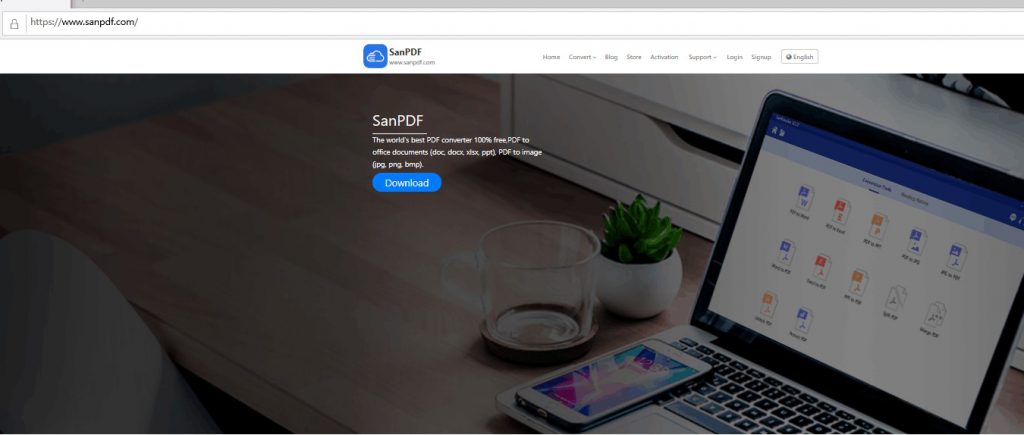
2. दर्ज करने के बाद वेबसाइट, उस सामग्री पर क्लिक करें जिसे आप कनवर्ट करना चाहते हैं, इसी का चयन करें रूपांतरण फ़ंक्शन, फिर कनवर्टर खोलने के लिए डबल-क्लिक करें, का चयन करें कनवर्टर के ऑपरेशन इंटरफ़ेस में कार्य करते हैं, और फ़ाइल PPT को क्लिक करें चयनित इंटरफ़ेस में पीडीएफ विकल्प। जैसा कि चित्र दिखाता है।
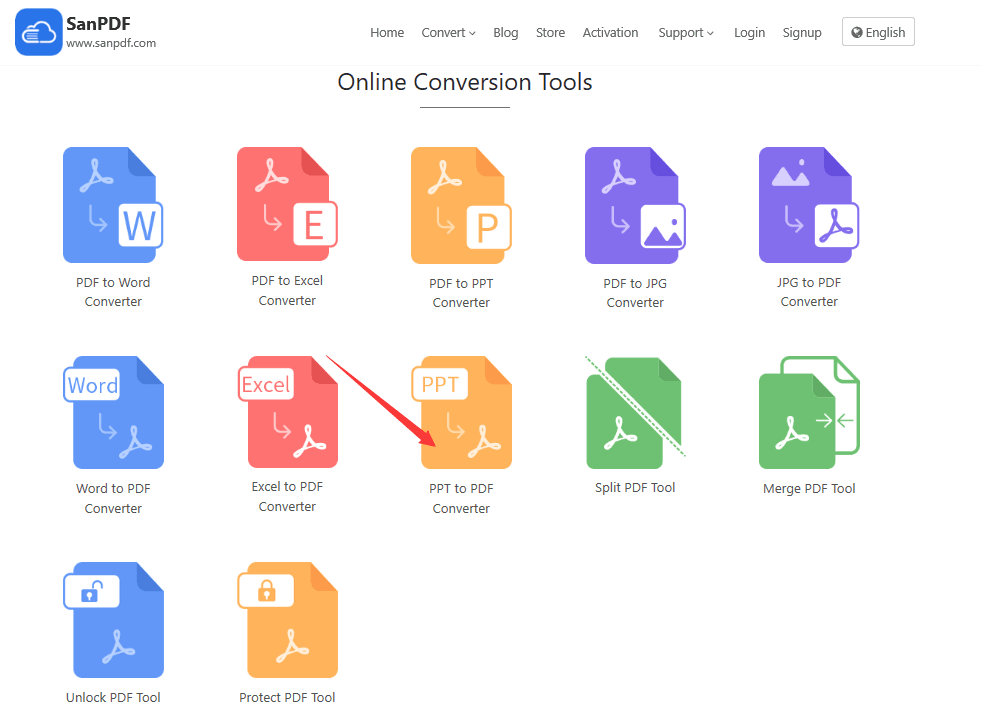
3. अगला, सब लोग माउस के साथ Add File विकल्प पर क्लिक करके उस ppt को जोड़ना होगा जो होना चाहिए कनवर्टर में परिवर्तित। पॉप-अप विंडो में ppt ढूंढें और क्लिक करें इसे माउस से चुनें। पुष्टि करने के बाद, आप PPT को इसमें जोड़ सकते हैं कनवर्टर। कृपया डेमो देखें।
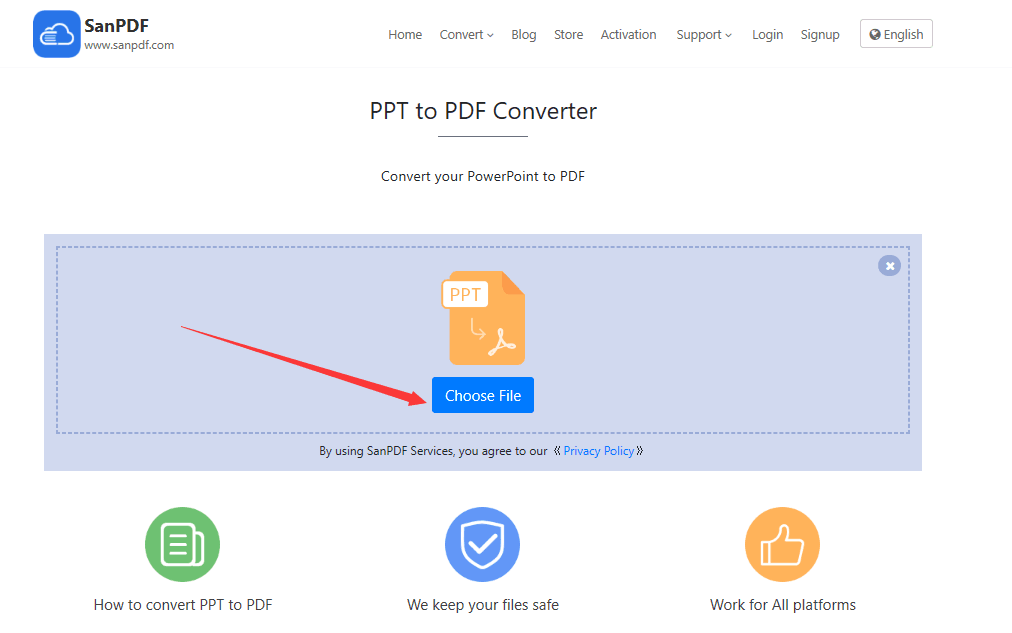
4, निम्नलिखित आप कनवर्टर इंटरफ़ेस के निचले दाएं कोने में प्रारंभ रूपांतरण विकल्प पर क्लिक करने के लिए माउस का उपयोग करने की आवश्यकता है, फ़ाइल प्रारूप परिवर्तित करना शुरू करने के लिए “रूपांतरण प्रारंभ करें” पर क्लिक करें, कृपया डेमो देखें।
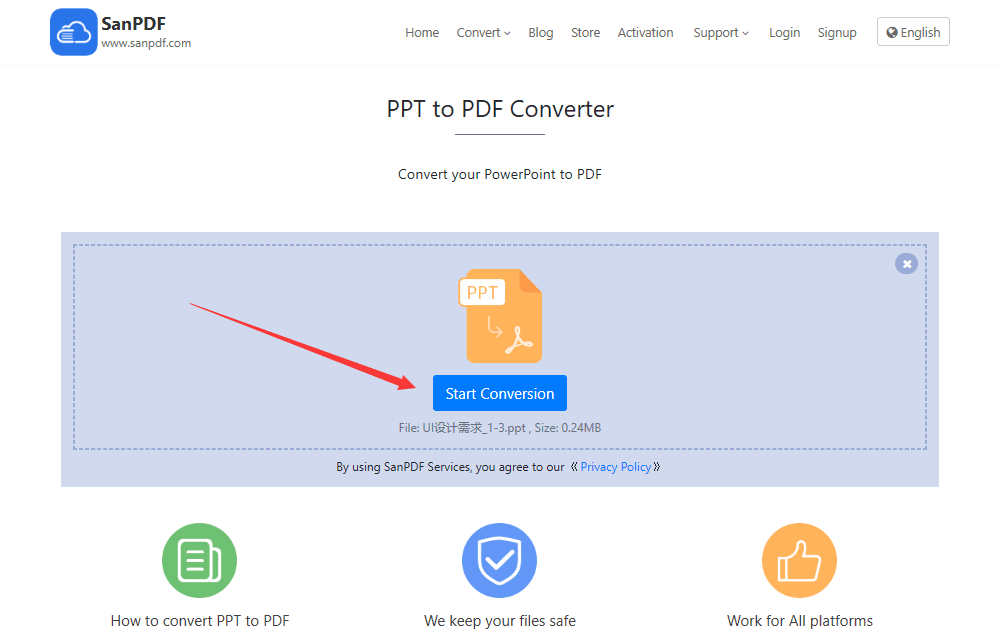
5. के बाद दस्तावेज़ सफलतापूर्वक रूपांतरित हो गया है, आप परिवर्तित पीडीएफ दस्तावेज़ डाउनलोड कर सकते हैं डाउनलोड बटन पर क्लिक करके। कृपया डेमो देखें।
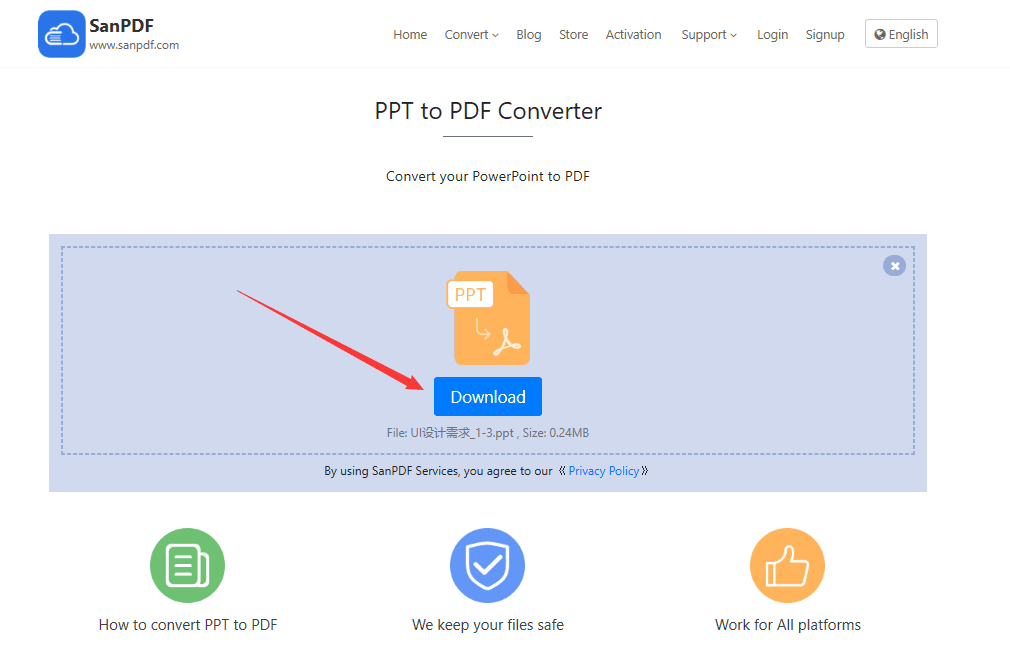
पीडीएफ से पीपी चरणों:
- हमारे उत्पादों का उपयोग शुरू करें और दर्ज करें sanpdf.com, निम्नलिखित इंटरफ़ेस प्रदर्शित किया जाएगा।
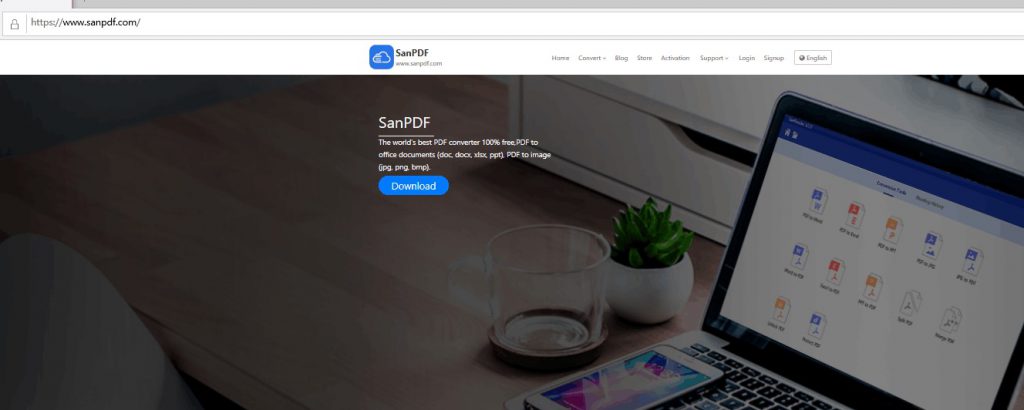
2 “” रूपांतरण “नेविगेशन बार पर क्लिक करें और रूपांतरण पृष्ठ दर्ज करने के लिए” पीडीएफ से पीपीटी “का चयन करें। p>
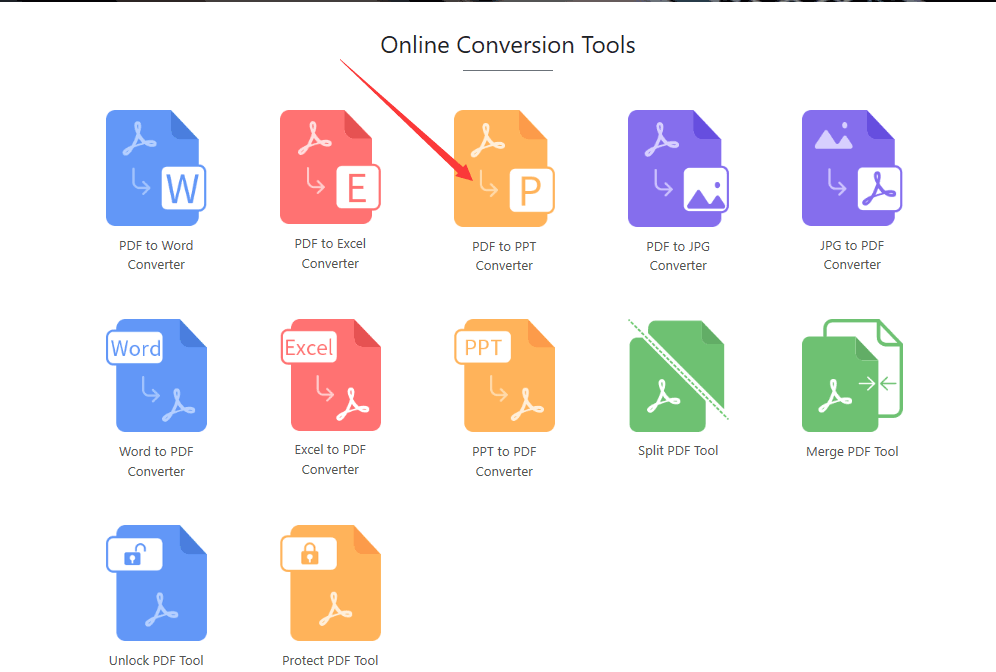
3 PDF “फाइल चुनें” पर क्लिक करें और फिर पीडीएफ फाइल चुनें जिसे आप कनवर्ट करना चाहते हैं।
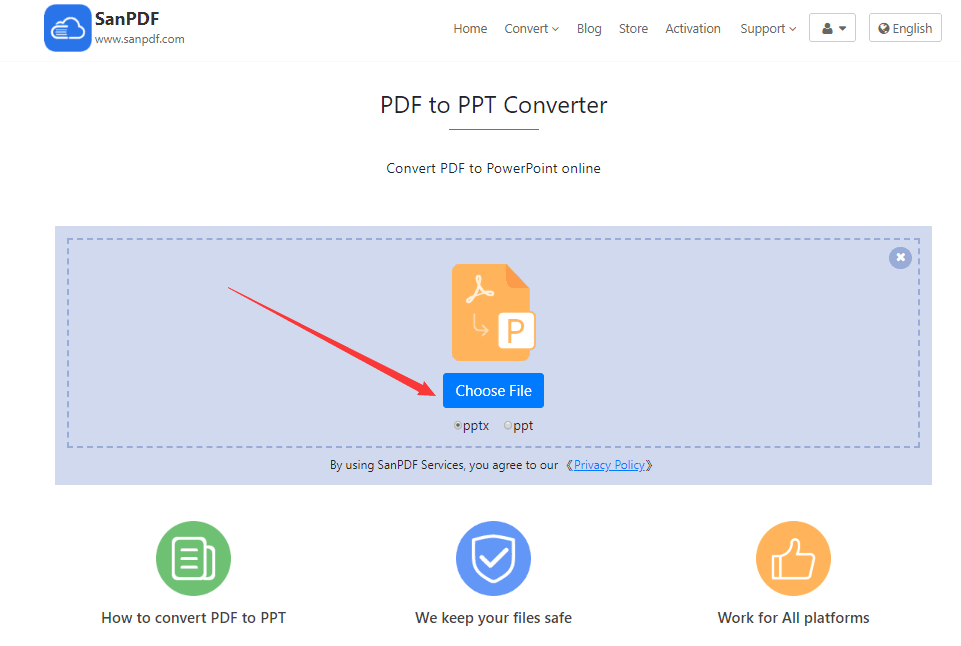
4 format फ़ाइल प्रारूप को परिवर्तित करने के लिए “रूपांतरण प्रारंभ करें” पर क्लिक करें।
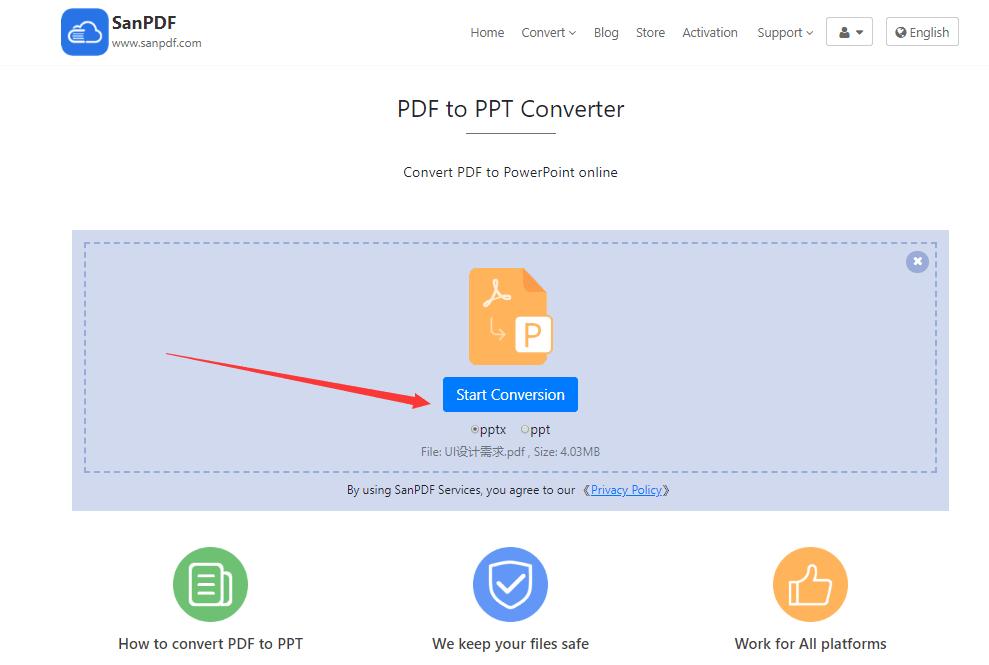
5 5 “डाउनलोड फ़ाइल” पर क्लिक करें, आप परिवर्तित फ़ाइलों को सहेज सकते हैं।
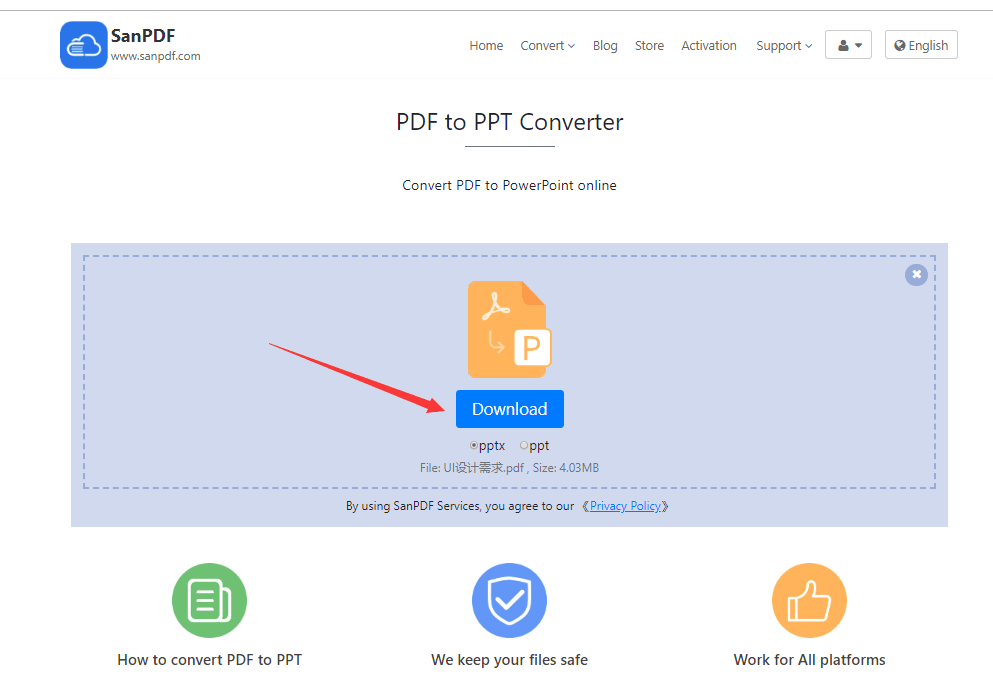
पीपीटी और .pptx and के बीच का अंतर
PPT फ़ाइल स्वरूप .ppt और .pptx क्या है क्या अंतर है? यहाँ छोटा है जैसा कि हम विस्तार से .ppt और .pptx पर है अंतर, मुझे आशा है कि आप मदद करने में सक्षम होंगे।
प्रथमFormat .PPT प्रारूप (फ़ाइल)
.ppt एक पॉवर है MS Office 2003 रिलीज़ में पॉइंट जनरेट दस्तावेज़।
पीपीटी (स्लाइड शो) पावर प्वाइंट संक्षिप्त नाम है। पावर प्वाइंट महत्वपूर्ण घटकों में से एक है Microsoft Corporation द्वारा निर्मित कार्यालय सॉफ़्टवेयर श्रृंखला (भी Excel, शब्द, आदि)। Microsoft Office PowerPoint एक प्रस्तुति ग्राफिक्स है कार्यक्रम, और पावर प्वाइंट एक शक्तिशाली प्रस्तुति उत्पादन सॉफ्टवेयर है। आपको बनाने में मदद करता है अपने या ऑनलाइन पर कालातीत दृश्य प्रभाव। यह मल्टीमीडिया समर्थन को बढ़ाता है, पावर प्वाइंट प्रस्तुतियों का उपयोग, विभिन्न तरीकों से खेला जा सकता है, पावर प्रस्तुति को एक पृष्ठ स्लाइड के रूप में भी मुद्रित किया जा सकता है, स्लाइड मशीन का उपयोग करें या प्रोजेक्टर प्लेबैक, आप अपनी प्रस्तुति के लिए इसे एक सीडी को बचा सकते हैं वितरण, और स्लाइड शो में ऑडियो या वीडियो स्ट्रीम खेल सकते हैं। उपभोक्ता इंटरफ़ेस को स्मार्ट टैग के लिए सुधार और बढ़ाया गया समर्थन है, आप अधिक कर सकते हैं आसानी से उच्च गुणवत्ता वाली प्रस्तुतियों को देखें और बनाएं।
.PPTX प्रारूप (फ़ाइल)
.pptx प्रारूप फाइलें जनरेट की गई फाइल हैं 2007 या उसके बाद का पावर पॉइंट ऑफिस।
कार्यालय 2007 के निम्नलिखित संस्करण इस प्रारूप में फ़ाइलें खोलने में असमर्थ हैं। अगर आप इसमें कोई फाइल खोलना चाहते हैं प्रारूप, सबसे आसान तरीका पीपीटी व्यूअर सॉफ्टवेयर डाउनलोड करना है जो खुल जाएगा स्थापना के बाद सीधे। नोट करने के लिए कुछ बिंदु: pptx है Microsoft Office पावरपॉइंट 2007 और Microsoft Office के लिए डिफ़ॉल्ट प्रारूप पॉवरपॉइंट 2010. इसका उपयोग Microsoft ऑफिस पावरपॉइंट 2007 या के साथ किया जा सकता है अधिक है। आप Microsoft Office के साथ संगतता पैकेज भी खोल सकते हैं पावरपॉइंट 2003. बेशक, एक संगतता स्थापित करना पैक आसान हो सकता है, लेकिन मैंने इसकी कोशिश नहीं की है। मेरा सुझाव है कि आप PPT Viewer स्थापित करें, यह सॉफ्टवेयर बहुत बड़ा और संचालित करने में आसान नहीं है।
.Ppt प्रारूप के बीच अंतर का एक संक्षिप्त सारांश और .pptx प्रारूप
.Ppt प्रारूप के लिए उत्पन्न होता है MS Office PowerPoint 2003 से पहले के संस्करण। किसी भी प्रारूप के साथ संगत PowerPoint को खोला जा सकता है, लेकिन कई नए प्रभाव समर्थित नहीं हैं।
.pptx प्रारूप MS Office के बाद उत्पन्न होता है PowerPoint 2007 और केवल PPT2007 के साथ या बाद में, नई स्लाइड के साथ खोला जा सकता है प्रभाव।
Sanpdf और क्या कर सकता है?
के अतिरिक्त पीडीएफ को पीपीटी और अन्य लोकप्रिय माइक्रोसॉफ्ट ऑफिस प्रारूपों में परिवर्तित करना, आप भी कर सकते हैं पीडीएफ़ से पीडीएफ़ टूल का उपयोग करके फ़ाइलों को अपने मूल प्रारूप में वापस बदलें।
पीपीटी से पीडीएफ दोस्ती के टिप्स:
हम सम्मान करते हैं गोपनीयता। 24 घंटे की फ़ाइल रूपांतरण के बाद, उन्हें हमेशा से हटा दिया जाएगा हमारा सर्वर। अधिक जानकारी के लिए हमारी गोपनीयता नीति पढ़ें। Sanpdf, को आप दक्षता में सुधार, अधिक समय बचाने में मदद करते हैं, और आप एक रंगीन जीवन है।
पीडीएफ और पीपीटी फ़ाइल स्वरूपों के बीच अंतर:
- क्या PDF फ़ाइल स्वरूप क्या है? एडोब के अद्वितीय द्वारा विकसित पोर्टेबल दस्तावेज़ प्रारूप क्रॉस-प्लेटफ़ॉर्म फ़ाइल प्रारूप। पीडीएफ फाइल पोस्टस्क्रिप्ट भाषा पर आधारित है छवि मॉडल, किसी भी प्रिंटर पर सटीक रंग और सटीक छपाई सुनिश्चित करना, अर्थात पीडीएफ विश्वासपूर्वक मूल के हर चरित्र, रंग और छवि को पुन: पेश करता है।
- क्या PPT फ़ाइल स्वरूप? Microsoft Office Powerpoint एक प्रस्तुति सॉफ़्टवेयर है जिसे डिज़ाइन किया गया है Microsoft Corporation द्वारा। उपयोगकर्ता न केवल एक प्रोजेक्टर पर या प्रदर्शित कर सकते हैं कंप्यूटर, लेकिन यह भी प्रस्तुति का प्रिंट आउट और उपयोग के लिए फिल्म में बना आवेदनों की एक विस्तृत श्रृंखला। Microsoft Office पावरपॉइंट के साथ, आप नहीं कर सकते केवल प्रस्तुतियाँ बनाएँ, बल्कि आमने-सामने की बैठकें, टेलीकांफ्रेंस, या इंटरनेट पर दर्शकों के लिए प्रस्तुतियाँ।
रूपांतरण पर ध्यान देने की आवश्यकता है:
- पीडीएफ फाइल की सामग्री की जटिलता प्रभाव का निर्धारण करेगी और अंतिम रूपांतरण की गुणवत्ता। ग्राफिक सम्मिश्रण की घटना, चार्ट सम्मिश्रण, आदि रूपांतरण समस्याओं का कारण होगा।
- पीडीएफ फाइल का आकार ही, रूपांतरण समय को प्रभावित करेगा। बेहतर पीडीएफ रूपांतरण उपकरण अक्सर रूपांतरण प्रक्रिया को नाटकीय रूप से कम कर सकते हैं।
- Sanpdf एक पेशेवर पीडीएफ रूपांतरण उपकरण है जो बल्क पीडीएफ रूपांतरण प्रदान करता है, जो पीडीएफ रूपांतरण को जल्दी से प्राप्त करने में मदद कर सकता है।
- बाद रूपांतरण, आपको रूपांतरण के प्रभाव की जांच करने की आवश्यकता है। अधिकतर परिस्थितियों में, सॉफ्टवेयर बेहतर रूपांतरण परिणाम, और उच्च-गुणवत्ता पीडीएफ प्रदान कर सकता है रूपांतरण उपकरण कुंजी हैं।
- कृप्या नुकसान से बचने के लिए रूपांतरण प्रक्रिया के दौरान कनवर्टर को बंद न करें मूल पीडीएफ फाइल।